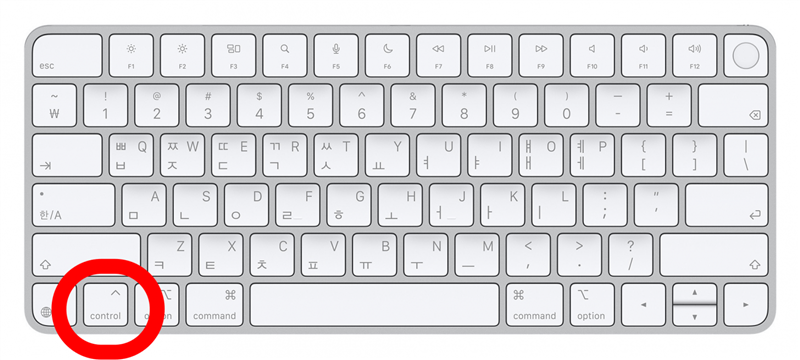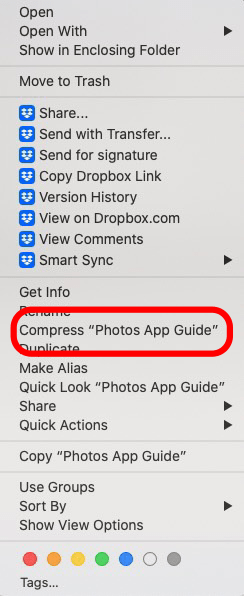Macでファイルサイズを小さくするには?zipファイルやzipフォルダを作成するのに、ファイル圧縮ソフトにお金を払う必要はありません。簡単な3ステップでファイル(またはフォルダ)を圧縮する方法をご紹介します!Macでファイルを解凍する方法もご紹介します。
MacでZIPファイルとZIPフォルダを作成する方法
MacでZIPファイルを作成する方法をご紹介します。フォルダやファイルをZIP圧縮すると、メールやファイルの送信が簡単になったり、PDFを小さくすることができます。Macでストレージを節約し、ファイルを共有する方法については、無料のチュートリアルをご覧ください。今日のヒント」をご覧ください。また、iPhoneやiPadでファイルをZIP圧縮する方法もご覧ください。それでは、Macでファイルを小さくする方法を学びましょう。
 iPhoneの隠れた機能を発見しよう1日1分でiPhoneを使いこなすためのヒント(スクリーンショットとわかりやすい説明付き)を毎日お届けします。
iPhoneの隠れた機能を発見しよう1日1分でiPhoneを使いこなすためのヒント(スクリーンショットとわかりやすい説明付き)を毎日お届けします。
Macのキーボードショートカット](https://www.iphonelife.com/content/mac-keyboard-shortcuts-how-to-cut-copy-paste)を使う機会は、ZIPファイルの作成にもたくさんあります。今回はControlキーを押しながらクリックするショートカットを使います。
- ファインダー**でzipファイルにしたいファイルやフォルダを探します。
- ZIP圧縮したいファイルまたはフォルダを右クリックまたはControl-クリックします(Controlを押してから、マウスまたはトラックパッドでファイルをクリックします)。

- ショートカットメニューの圧縮またはX項目の圧縮をクリックします。

ZIPファイルを作成した場合、元のファイル名のまま、.zipが追加されます。ZIPフォルダー内の複数のアイテムを圧縮した場合、ファイル名はArchive.zipになります。
Macでファイルを解凍する方法(Zipファイルの解凍)
Macでどうやってzipファイルを解凍するのか不思議に思っている方、それはとても簡単です!.zipファイルまたはArchive.zipファイルをダブルクリックするだけです。
このTipsが役に立ったと思ったら、MacとiPhoneを同期する方法もご覧ください。